Als Cloud-Administrator können Sie Cloud Assembly-Cloud-Vorlagen im Service Broker-Katalog zur Verfügung stellen, indem Sie eine Cloud Assembly-Inhaltsquelle hinzufügen und die Vorlagen freigeben. Die Cloud-Vorlagen fungieren als Spezifikationen für Dienste oder Anwendungen, die Sie Ihren Cloud-Anbietern bereitstellen können.
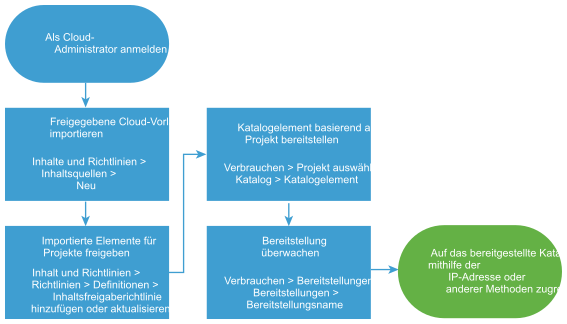
Nach dem Importieren der Cloud-Vorlagen geben Sie sie für Projektmitglieder frei, damit diese die Vorlagen bereitstellen können. Die Cloud-Vorlage wird zur Anforderungszeit für eine Kontoregion oder einen Datenspeicher der Cloud-Zone bereitgestellt, die die Anforderungen der Cloud-Vorlage unterstützt.
Voraussetzungen
- Stellen Sie sicher, dass die von Ihnen importierten Cloud-Vorlagen bereitgestellt und in Cloud Assembly freigegeben sind, bevor Sie sie importieren. Weitere Informationen hierzu finden Sie unter Vorgehensweise zum Speichern verschiedener Versionen einer Cloud-Vorlage in Verwenden und Verwalten von vRealize Automation Cloud Assembly.
Prozedur
Ergebnisse
Die freigegebenen Cloud-Vorlagen werden in Service Broker importiert, im Katalog freigegeben und können bereitgestellt werden.
Nächste Maßnahme
- Wenn die Bereitstellung fehlschlägt, klicken Sie auf den Bereitstellungsnamen und beginnen Sie mit der Fehlerbehebung. Weitere Informationen finden Sie unter Vorgehensweise beim Fehlschlagen einer Service Broker-Bereitstellung. Als Cloud Assembly-Cloud-Administrator können Sie auch eine umfassendere Fehlerbehebung in Cloud Assembly Vorgehensweise beim Fehlschlagen einer Cloud Assembly-Bereitstellung unter Verwenden und Verwalten von VMware Cloud Assembly durchführen.
- Erstellen Sie eine Lease, um die Dauer einer Bereitstellung festzulegen. Weitere Informationen hierzu finden Sie unter Einrichten von Service Broker-Richtlinien.
- Um mehr oder weniger Benutzereingaben zur Anforderungszeit bereitzustellen, können Sie ein benutzerdefiniertes Formular erstellen. Weitere Informationen hierzu finden Sie unter Anpassen eines Symbols und eines Anforderungsformulars für Service Broker.